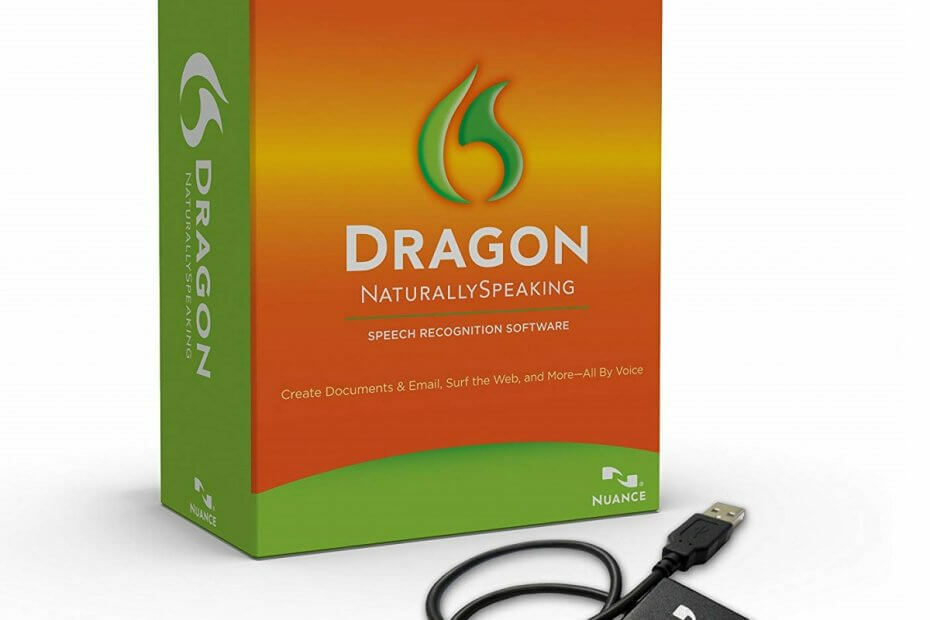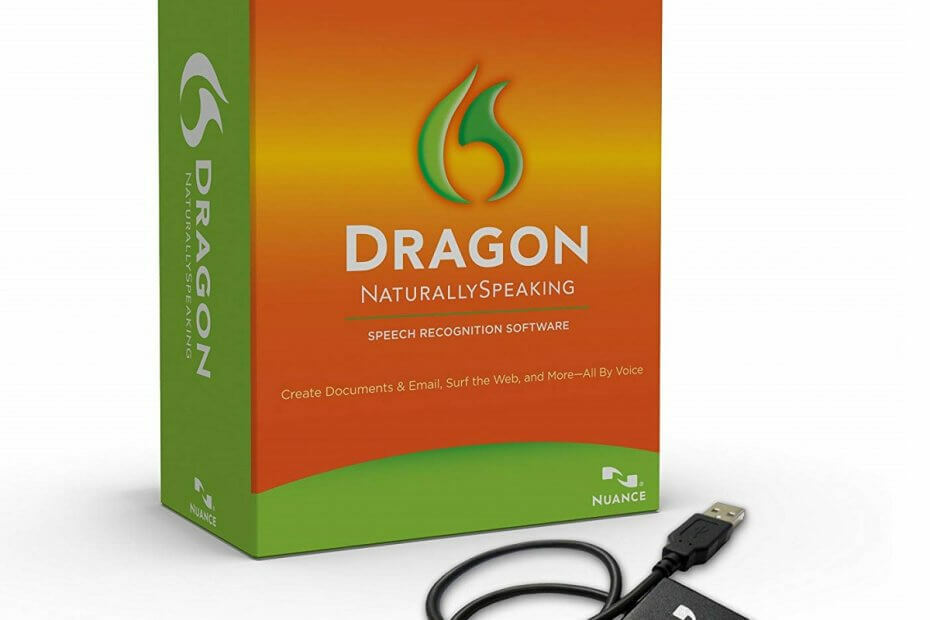
Ovaj softver će održavati i pokretati upravljačke programe, čime će se zaštititi od uobičajenih računalnih pogrešaka i kvara hardvera. Provjerite sve svoje upravljačke programe u 3 jednostavna koraka:
- Preuzmite DriverFix (ovjerena datoteka za preuzimanje).
- Klik Započni skeniranje pronaći sve problematične upravljačke programe.
- Klik Ažuriranje upravljačkih programa kako biste dobili nove verzije i izbjegli kvarove u sustavu.
- DriverFix je preuzeo 0 čitatelji ovog mjeseca.
Tehnologija se sve više razvija, a opći je smjer da više nemamo praktični pristup ni u jednoj od naših aktivnosti. Na primjer, puno korisnika zamjenjuje staromodno tipkanje softver za prepoznavanje glasa.
Sve što morate učiniti je instalirati softver i sve što izgovorite automatski će se pretvoriti u pisanje. Jedan od najboljih softvera za prepoznavanje govora je Zmaj Prirodno Govoreći, jer ima milijune korisnika po cijelom svijetu.
Međutim, neki jesu izvijestio
nailaženje na probleme s programom. Nakon pokretanja programa Dragon NaturallySpeaking, prilikom učitavanja korisničkog profila pojavljuje se sljedeća poruka:Korisnički profil nije spreman za diktiranje.
Budući da to u osnovi znači da korisnici više uopće ne mogu koristiti program, to je doista ozbiljan problem. Kao takvi, odlučili smo stvoriti detaljni vodič koji će vam pokazati kako zaobići ovaj problem.
Kako mogu pripremiti svoj korisnički profil za diktiranje?
1. Provjerite povezanost mikrofona
- Provjerite je li mikrofon povezan i s desnom utičnicom
- Ako se radi o Bluetooth mikrofonu, provjerite je li Bluetooth otkrivanje aktivirano i na mikrofonu i na računalu
- Upotrijebite Windows Sound Recorder da biste provjerili radi li mikrofon ispravno
Dragon NaturallySpeakingu treba dobra zvučna kartica. Pogledajte naš članak za najbolje odabire.
2. Obavezno dodajte mikrofon kao izvor zvuka za taj profil
- Otvorena Zmaj Prirodno Govoreći
- Učitajte trenutni korisnički profil.
- To će se dogoditi automatski ako postoji samo jedan korisnički profil
- Na DragonBar-u odaberite Profil
- Odaberi Dodajte izvor diktata trenutnom korisničkom profilu
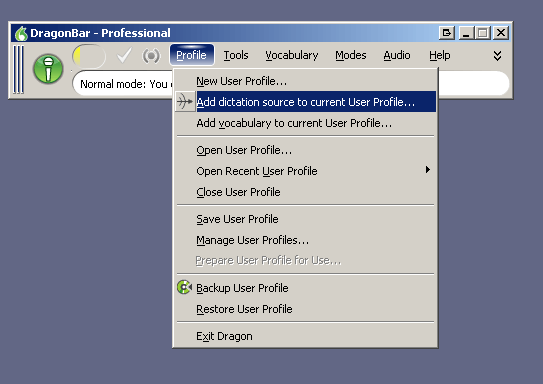
- Klik Novi ako je potrebno i slijedite korake za dodavanje dodatnog izvora.
- Klikom Novi je potrebno samo ako je ovo vaš prvi dodani izvor zvuka
- Kad se to zatraži, s padajućeg izbornika odaberite izvor diktata.
- Ovdje biste trebali pronaći svoj mikrofon
- Slijedite upute u čarobnjaku za postavljanje zvuka da biste konfigurirali novi izvor
Slijedeći ove korake, vaš bi korisnički profil sada mogao koristiti Dragon NaturallySpeaking bez ikakvih daljnjih problema.
Ako se problemi nastave, pokušajte pokušati nešto od sljedećeg:
- Provjerite postoje li oprečni zvučni uređaji
- Pokušajte s drugom zvučnom karticom ili USB mikrofonom
- Testirajte mikrofon na drugom računalu
- Vratite upravljačke programe zvučne kartice
- Ažurirajte upravljačke programe za zvuk
Bilješka: Za više informacija o tome kako ažurirati upravljačke programe u sustavu Windows 10, pogledajte ovo dubinski članak.
Ako znate još jedan način da riješite ovaj Dragon NaturallySpeaking, recite nam o tome u odjeljku za komentare u nastavku kako bi ga mogli isprobati i drugi korisnici.
POVEZANI ČLANCI KOJE TREBA PROVJERITI:
- Preuzmite najbolji softver za transkripciju za računalo [Vodič za 2020]
- Top 5 aplikacija za prepoznavanje govora za Windows 10
- Najbolji softver za govor u tekst za računalo [Vodič za 2020]